在 VSCode 中集成 Docker 实现快速部署与调试
发布时间: 2024-05-01 08:15:51 阅读量: 128 订阅数: 119 

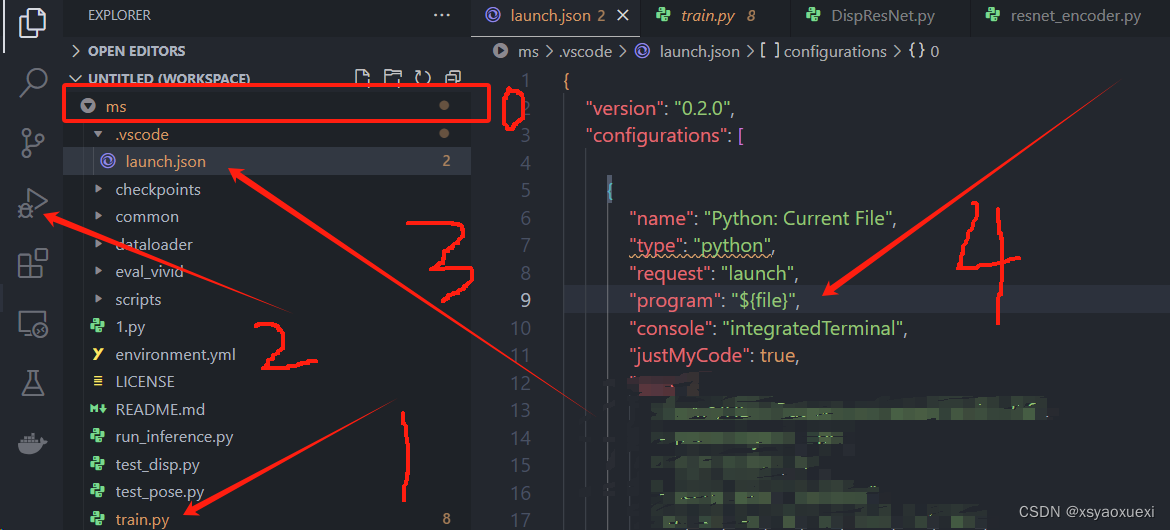
# 1. Docker 简介**
Docker 是一种开源容器平台,它允许开发人员在隔离的环境中打包和部署应用程序。容器是一种轻量级的虚拟化技术,它与传统虚拟机相比,具有启动速度快、资源占用少等优点。Docker 容器可以运行在任何支持 Linux 内核的操作系统上,包括 Windows、macOS 和 Linux。
Docker 容器由镜像创建。镜像是一个只读模板,它包含运行应用程序所需的所有文件和依赖项。当启动容器时,Docker 会从镜像创建一个可写的容器实例。容器实例可以修改文件系统,安装软件和运行进程,而不会影响基础主机。
# 2. Docker 容器基础
### 2.1 容器的概念和原理
#### 容器的概念
容器是一种轻量级的虚拟化技术,它将应用程序与底层基础设施隔离,使应用程序可以在不同的环境中一致地运行。容器与虚拟机类似,但容器比虚拟机更轻量级,因为它不包含操作系统。
#### 容器的原理
容器通过以下机制实现隔离:
- **命名空间 (Namespaces):**隔离容器的进程、网络、文件系统和用户。
- **控制组 (Control Groups):**限制容器的资源使用,如 CPU、内存和磁盘 I/O。
- **联合文件系统 (Union File System):**将容器的文件系统与主机文件系统分层,允许容器在不修改主机文件系统的情况下运行。
### 2.2 容器镜像的创建和管理
#### 容器镜像
容器镜像是包含应用程序及其依赖项的不可变文件。镜像可以从 Docker Hub 等公共仓库中拉取,也可以通过 `Dockerfile` 自定义创建。
#### 创建容器镜像
使用 `Dockerfile` 创建容器镜像的步骤如下:
1. 创建一个 `Dockerfile` 文件,指定基础镜像和要安装的依赖项。
2. 运行 `docker build` 命令,根据 `Dockerfile` 构建镜像。
```
# Dockerfile
FROM ubuntu:20.04
RUN apt-get update && apt-get install -y nginx
CMD ["nginx", "-g", "daemon off;"]
```
**逻辑分析:**
* `FROM ubuntu:20.04` 指定基础镜像为 Ubuntu 20.04。
* `RUN apt-get update && apt-get install -y nginx` 安装 Nginx Web 服务器。
* `CMD ["nginx", "-g", "daemon off;"]` 设置 Nginx 为前台进程。
#### 管理容器镜像
管理容器镜像的命令包括:
- `docker images`:列出所有镜像。
- `docker pull`:从仓库中拉取镜像。
- `docker push`:将镜像推送到仓库。
- `docker rmi`:删除镜像。
### 2.3 容器的启动、停止和管理
#### 启动容器
使用 `docker run` 命令启动容器,该命令指定镜像和要运行的命令。
```
docker run -d -p 80:80 nginx
```
**参数说明:**
- `-d`:以守护进程模式运行容器。
- `-p 80:80`:将容器的 80 端口映射到主机的 80 端口。
#### 停止容器
使用 `docker stop` 命令停止容器。
```
docker stop nginx-container
```
**逻辑分析:**
该命令停止名为 `nginx-container` 的容器。
#### 管理容器
管理容器的命令包括:
- `docker ps`:列出正在运行的容器。
- `docker inspect`:查看容器的详细信息。
- `docker logs`:查看容器的日志。
- `docker exec`:在容器中执行命令。
# 3.1 安装 Docker 扩展
在 VSCode 中集成 Docker 的第一步是安装 Docker 扩展。这个扩展提供了与 Docker 容器交互所需的所有工具和命令
0
0





